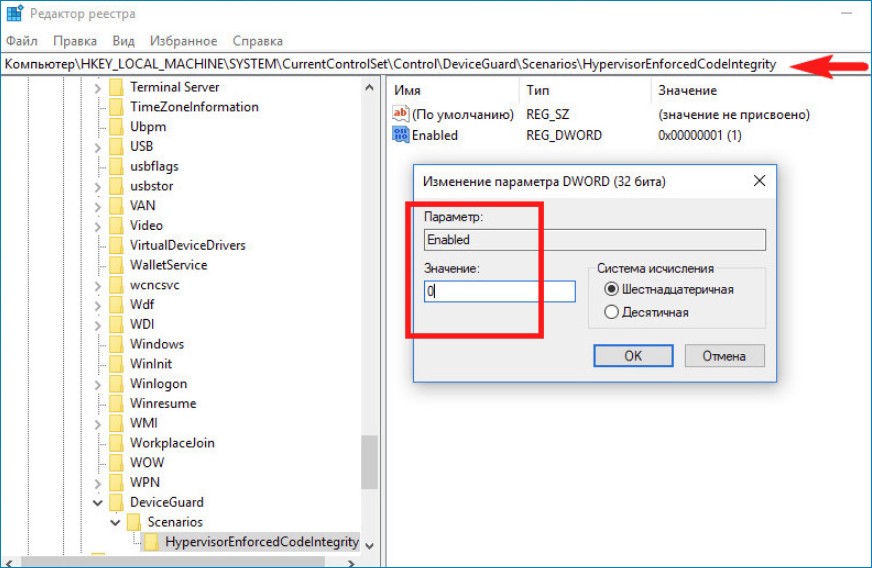Изоляция ядра и целостность памяти в Windows 10
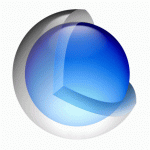 Компания Microsoft в операционной системе Windows 10 уделяет большое внимание безопасности. Одним из важных элементов системы является “Защитник Windows”, но способен он справиться не со всеми угрозами. В частности, в последнее время набирают особую распространенность вирусы Ransomware, самыми известными реинкарнациями которых являются вредоносные программы Petya и WannaCry. Компания Microsoft внедрила в Windows 10 функции изоляции ядра и целостность памяти, которые направлены на борьбу с вирусами Ransomware. По умолчанию они отключены.
Компания Microsoft в операционной системе Windows 10 уделяет большое внимание безопасности. Одним из важных элементов системы является “Защитник Windows”, но способен он справиться не со всеми угрозами. В частности, в последнее время набирают особую распространенность вирусы Ransomware, самыми известными реинкарнациями которых являются вредоносные программы Petya и WannaCry. Компания Microsoft внедрила в Windows 10 функции изоляции ядра и целостность памяти, которые направлены на борьбу с вирусами Ransomware. По умолчанию они отключены.
Оглавление: 1. Что такое изоляция ядра и целостность памяти 2. Как включить изоляцию ядра и целостность памяти 3. Как отключить изоляцию ядра и целостность памяти
Что такое изоляция ядра и целостность памяти
Изоляция ядра — это процесс дополнительный защиты, который обеспечивается методом ограждения процессов компьютера от операционной системы и устройства. За счет данных действий удается избежать подрыва работы операционной системы при попадании на компьютер вирусов.
Целостность памяти — это сопутствующая изоляции ядра защитная функция, которая направлена на ограничение доступа со стороны неизвестных потенциально опасных программ к процессам с высоким уровнем безопасности.
Важно: Функция изоляции ядра может работать только в том случае, если имеются достаточные для этого условия со стороны аппаратных данных компьютера. В настройках BIOS должна быть активна технология виртуализации, за счет которой компьютер под управлением Windows 10 может запускать различные приложения в виртуальном контейнере, ограничивая для них доступ от ключевых компонентов системы.
Как включить изоляцию ядра и целостность памяти
Параметры операционной системы Windows 10 позволяют управлять функциями безопасности на компьютере в полной мере. Через настройки Windows 10 можно включить изоляцию ядра и целостность памяти следующим образом:
- Нажмите на клавиатуре сочетание клавиш Win+I или нажмите на шестеренку в меню “Пуск”, чтобы открыть параметры Windows. Далее в списке доступных параметров выберите вариант “Обновление и безопасность”;
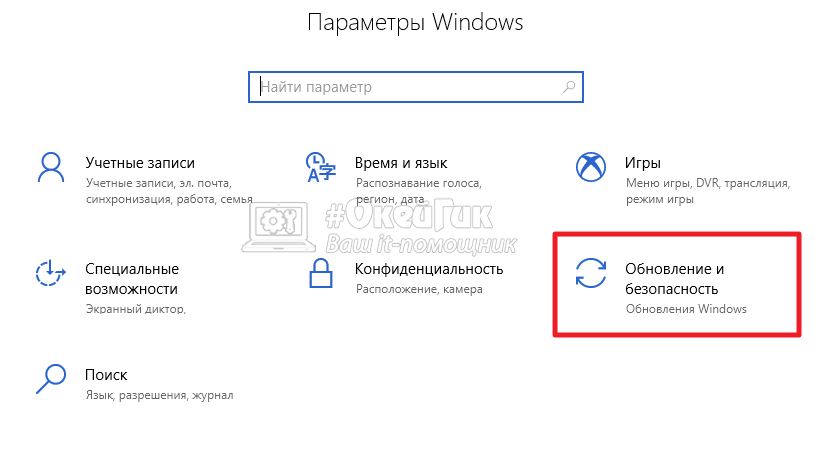
- В левой части открывшегося окна переключитесь на подраздел “Безопасность WIndows” и выберите пункт “Открыть центр безопасности защитника Windows”;
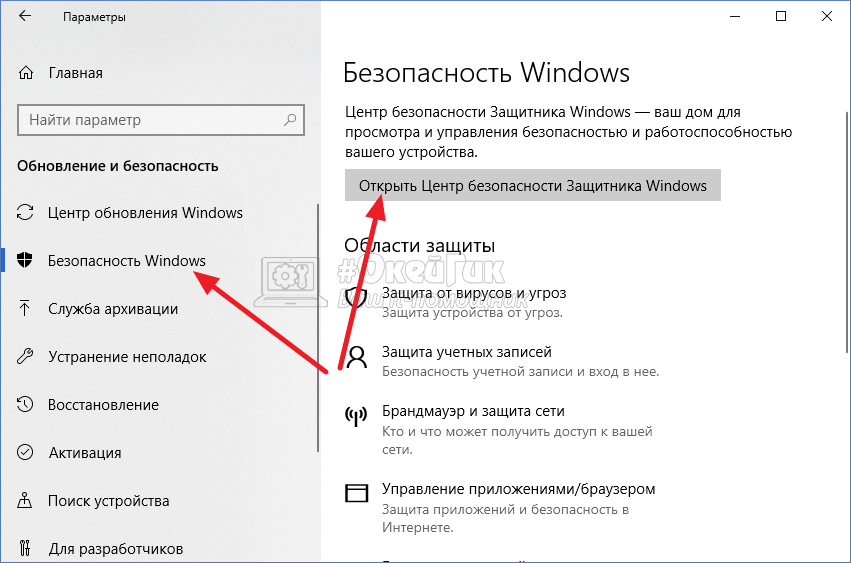
- Откроется отдельное окно, в котором настраиваются параметры безопасности операционной системы. В левой части этого окна нажмите на три горизонтальные палочки, чтобы раскрыть полный список разделов безопасности. И далее выберите среди доступных вариантов “Безопасность устройства”;
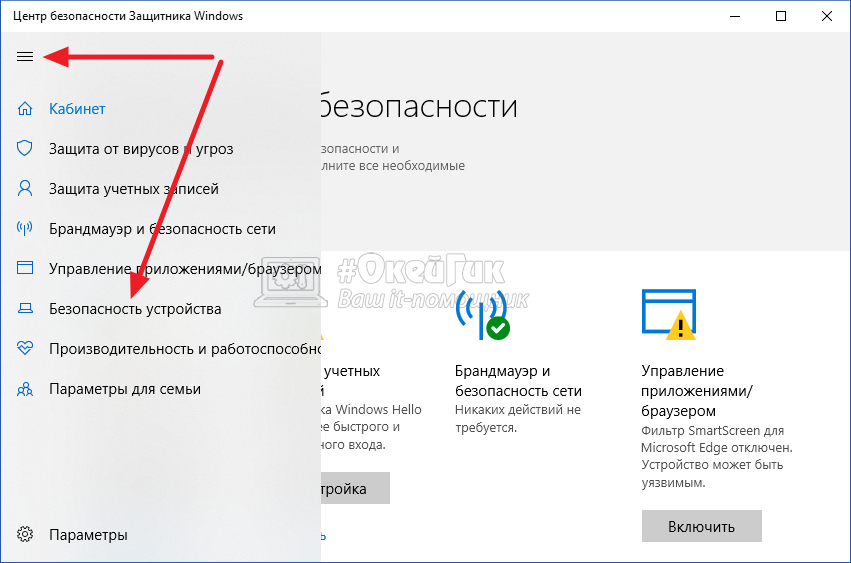
- В разделе “Изоляция ядра” можно видеть активную ссылку — “Сведения об изоляции ядра”. Нажмите на нее, чтобы раскрыть данный подраздел;
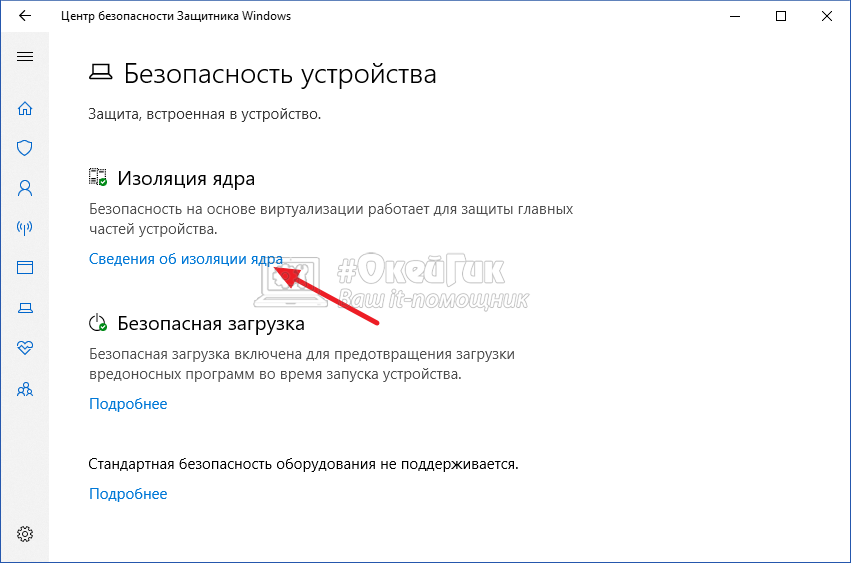
- Откроется раздел с информацией об изоляции ядра и целостности памяти. Здесь нужно перевести переключатель в активное положение. После этого потребуется перезагрузить компьютер, чтобы настройки вступили в силу.
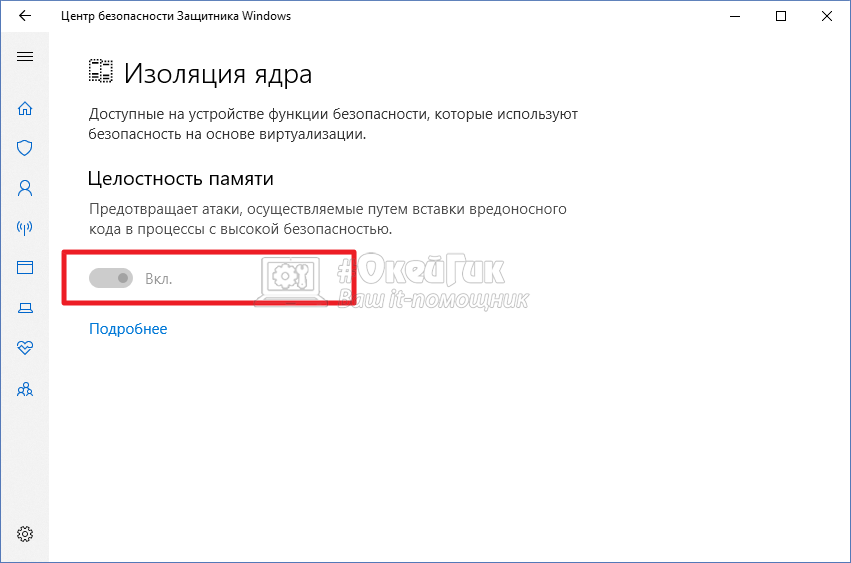
Как отмечалось выше, если аппаратная составляющая компьютера не поддерживает возможность виртуализации, данная функция не будет работать. При включении пользователь увидит в нижнем правом углу сообщение “Не удается обеспечить целостность памяти. Возможна несовместимость”. Если это сообщение появилось, рекомендуется перейти в BIOS и посмотреть включена ли функция Secure Boot (Boot Mode).
Как отключить изоляцию ядра и целостность памяти
Новые функции в операционной системе, которые серьезно влияют на ее работу, всегда рискуют стать причиной возникновения проблем при работе компьютера. Не исключение и функция изоляции ядра. Пользователи, которые уже ее опробовали, отмечают на форумах Microsoft, что сталкиваются с проблемами при запуске ряда игр и программ. Единственный способ, как решить данную проблему, это отключить функцию изоляции ядра и целостность памяти. Возможно, в будущих обновлениях разработчики приложения или Microsoft поправит данную несовместимость.
Есть 3 способа, как отключить изоляцию ядра и целостность памяти:
- 1 способ — через параметры Windows. Способ идентичен рассмотренному выше варианту включения данной функциональности. Нужно перейти в указанный раздел и перевести переключатель в положение “Выключен”. Стоит отметить, что не всегда есть такая возможность после включения функции изоляции ядра. Если переключатель не активен, используйте один из приведенных ниже способов, чтобы отключить данную функциональность.
- 2 способ — через Secure Boot. Как было сказано выше, без функции Secure Boot, включенной в BIOS, работать функция изоляции ядра и целостность памяти не будет. Соответственно, если отключить в BIOS (или UEFI) данную функцию, отключится и сам защитник в операционной системе. В зависимости от версии BIOS (UEFI) может отличаться способ отключения данной функциональности. После того как Secure Boot будет отключен через BIOS, перейдите к способу 1 и отключите через параметры Windows 10 данную функцию — ползунок станет активным.
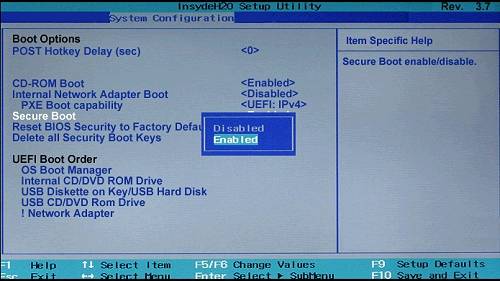
- 3 способ — через реестр. Через редактор реестра также можно отключить функцию изоляции ядра и целостность памяти, если она активна. Для этого нужно открыть редактор реестра — нажать на клавиатуре Win+R и использовать команду Regedit. Далее в редакторе в раздел:
HKEY_LOCAL_MACHINE\SYSTEM\CurrentControlSet\Control\DeviceGuard\Scenarios\HypervisorEnforcedCodeIntegrity
Здесь нужно нажать дважды левой кнопкой мыши на параметр Enable и поменять его значение на 0.